Woran könnte es liegen, wenn ich in Windows 10 eine 100 Prozent Datenträgerauslastung habe? Wie kann ich den Fehler beheben, dass meine Festplatte nicht immer zu 100% ausgelastet ist und wo genau könnte die Ursache für das Problem liegen? Auch wenn Windows 10 erfahrungsgemäß eher selten Probleme macht, so ist es wie bei jeder Software und jedem anderen Betriebssystem auf, früher oder später tauchen die einen oder anderen Probleme auf mit denen man so überhaupt nichts anfangen kann. Dazu gehört für den einen oder anderen vielleicht auch das Problem, dass man in Windows 10 eine 100% Datenträgerauslastung im Task-Manager angezeigt bekommt und der PC/Laptop sehr langsam ist.
Ist der Datenträger in Windows 10 zu 100 Prozent ausgelastet, dann kann das verschiedene Ursachen haben. Möglicherweise läuft gerade im Hintergrund eine Anwendung, welche viele Schreibvorgänge vornimmt, es wird gerade ein Update installiert oder aber der Virenscanner durchsucht gerade die komplette Festplatte nach Hardware. Welche Ursachen die 100 Prozent Datenträgerauslastung haben könnte und an welchen Stellen man im Fall der Fälle nach Ursachen suchen kann, dass haben wir dir unter den folgenden Absätzen zusammengefasst und beschrieben.
Windows 10 Datenträgerauslastung bei 100 Prozent
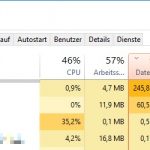 Sollte die Datenträger-Auslastung unter Windows 10 bei 100 Prozent liegen, dann solltest Du als erstes den Task-Manager überprüfen und die einzelnen Prozesse und Anwendungen absteigend von der Datenträgerauslastung sortieren. So kann man meist schon ganz gut erkennen und herausfinden, welcher Anwendung für die hohe Datenträgerauslastung sorgt und anschließend kann man anfangen danach zu suchen. Sollte keine Anwendung im Vordergrund für die hohe Auslastung der Festplatte verantwortlich sein, sondern ein Prozess oder Dienst, der einem auf den ersten Blick nichts sagt, dann kann meist schon eine einfache Google-Suche weiterhelfen. Teilweise kann man den Prozess auch direkt über den Task-Manger mit einem Rechtsklick beenden.
Sollte die Datenträger-Auslastung unter Windows 10 bei 100 Prozent liegen, dann solltest Du als erstes den Task-Manager überprüfen und die einzelnen Prozesse und Anwendungen absteigend von der Datenträgerauslastung sortieren. So kann man meist schon ganz gut erkennen und herausfinden, welcher Anwendung für die hohe Datenträgerauslastung sorgt und anschließend kann man anfangen danach zu suchen. Sollte keine Anwendung im Vordergrund für die hohe Auslastung der Festplatte verantwortlich sein, sondern ein Prozess oder Dienst, der einem auf den ersten Blick nichts sagt, dann kann meist schon eine einfache Google-Suche weiterhelfen. Teilweise kann man den Prozess auch direkt über den Task-Manger mit einem Rechtsklick beenden.
Windows 10 hohe Datenträgerauslastung: Ursachen und Lösungen
In der folgenden Liste haben wir mal eine Zusammenfassung von bekannten Ursachen für eine 100 prozentige Datenträgerauslastung unter Windows 10 erstellt. Wenn Du auch Erfahrungen mit einer hohen Datenträger-Auslastung in Windows 10 gemacht hast und hier noch weitere Ursachen und Tipps zur Lösung kennst, dann teile dein Wissen dazu gerne hier in den Kommentaren.
- Windows-Update wird gerade installiert: Das Windows-Update frisst nicht nur gerne die Internet-Bandbreite während des Downloads, sondern kann bei der Installation auch zu einer hohen Datenträgerauslastung führen. Überprüfe über „Einstellungen“ sowie „Update und Sicherheit“, ob möglicherweise gerade ein Windows-Update läuft.
- Virenscanner überprüfen: Wurde von dem Virenscanner vielleicht ein automatischer System-Scan gestartet? Auch ein Virenscanner sorgt gut und gerne für eine hohe und teilweise sogar 100 Prozent Datenträgerauslastung.
- Autostart aufräumen: Hat Windows 10 nur beim Start eine hohe Datenträgerauslastung, dann könnte dies möglicherweise auch an einem überfüllten Autostart liegen. Über einen Rechtsklick auf die Task-Leiste und den Task-Manager kannst Du unter „Autostart“ prüfen, welche Programme gerade automatisch mit dem Windows 10-Start gestartet werden.
- Tipps für Windows ausschalten: Teilweise sollen wohl die „Tipps für Windows“ beim Start für eine hohe Datenträger-Auslastung sorgen. Das Feature kannst Du über die „Einstellungen“ – „System“ – „Benachrichtigungen und Aktionen“ und „Tipps für Windows ausschalten“ deaktivieren.
Hast Du weitere Tipps, wenn unter Windows 10 die Datenträgerauslastung plötzlich sehr hoch ist?